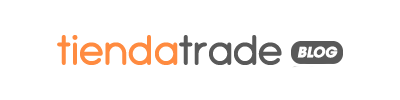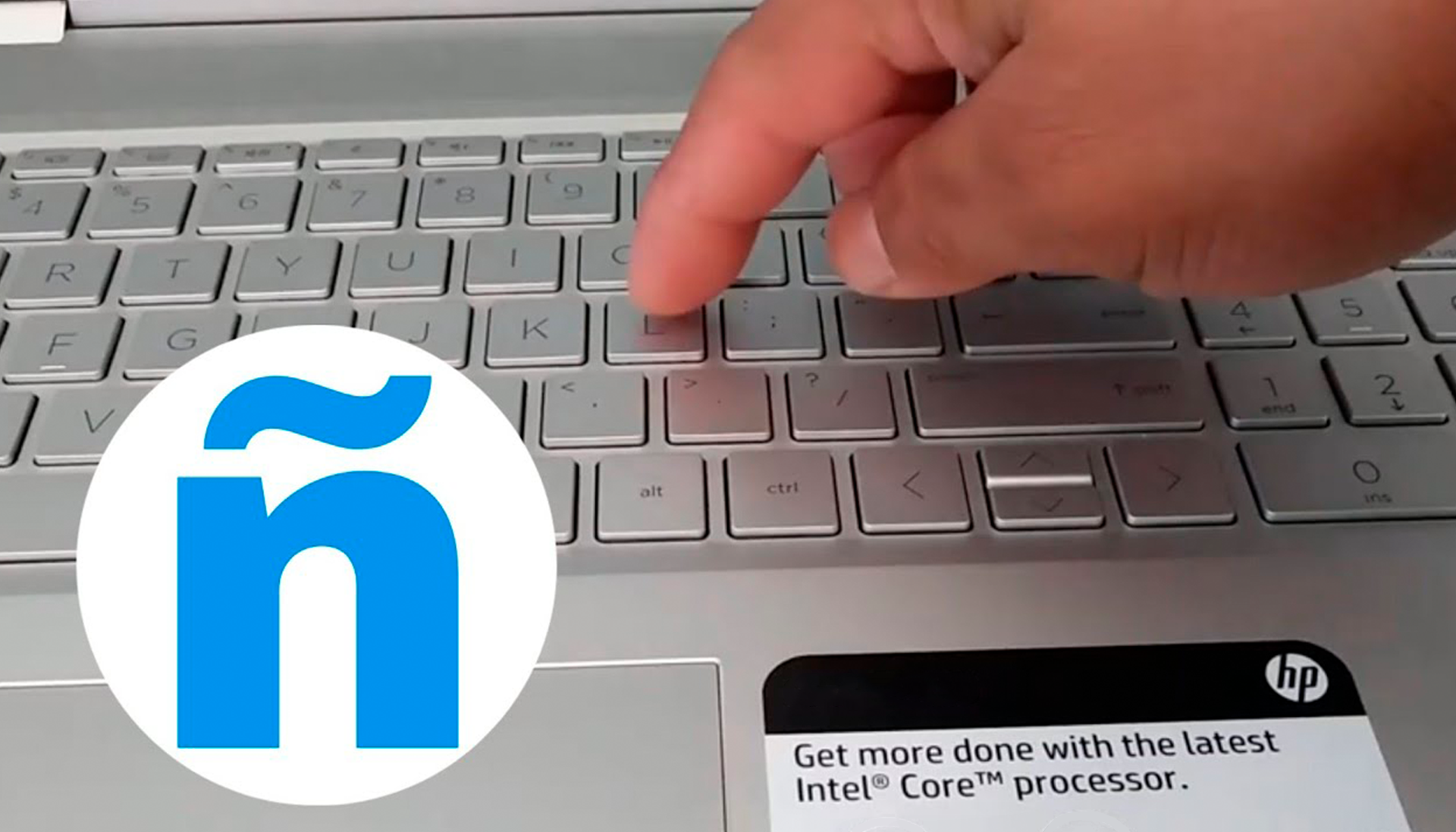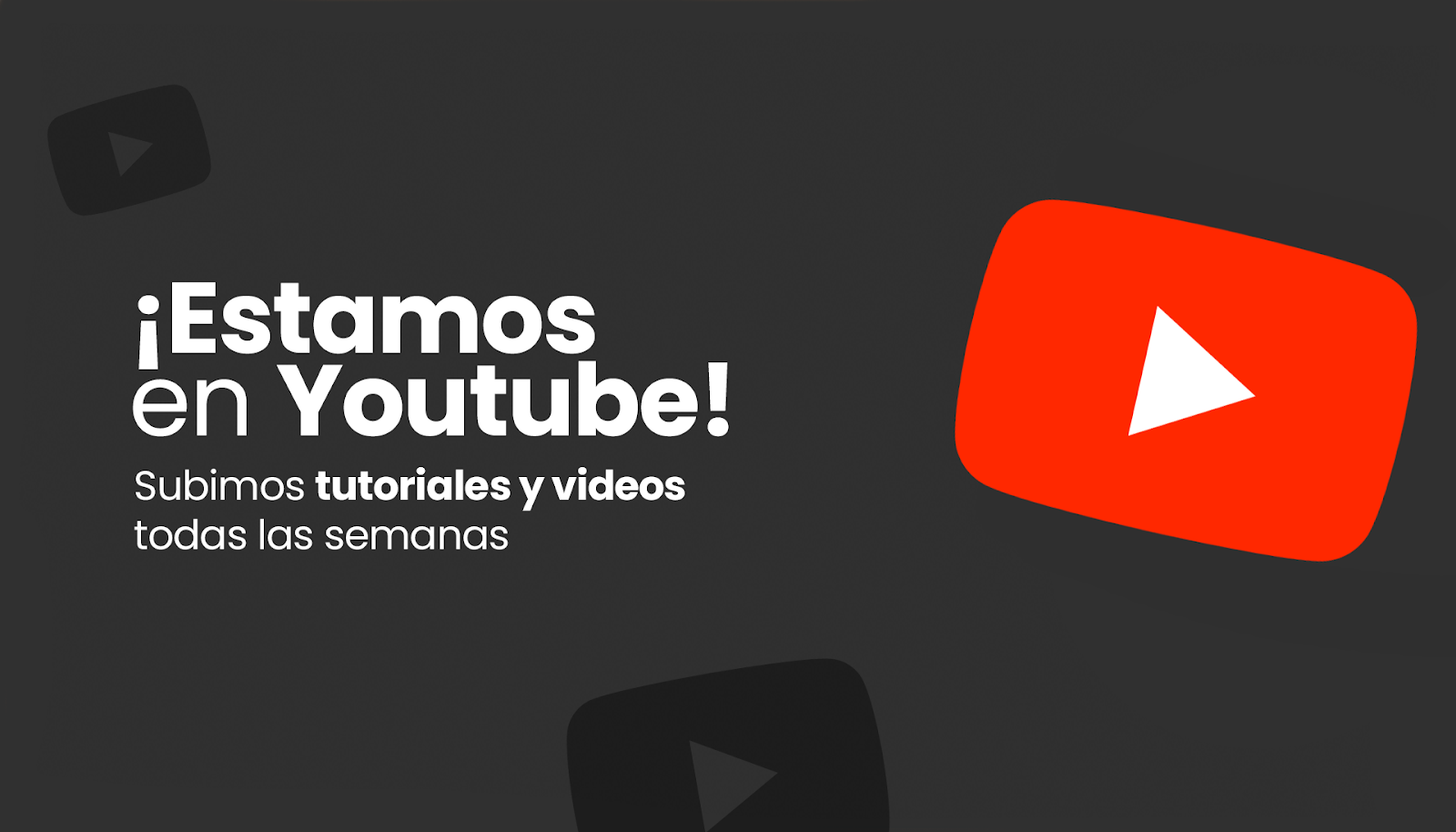¿Compraste una notebook importada y no sabés cómo escribir la letra Ñ? No te preocupes, es un problema común para muchos clientes que eligen notebooks desde Estados Unidos o Europa. La buena noticia es que es muy fácil configurar la tecla Ñ en un teclado americano.
En esta noticia te explicaremos paso a paso cómo hacerlo en Windows 10 y Windows 11.
1. Cambiar la distribución del teclado:
Windows 10:
- Haz clic derecho en la barra de tareas y selecciona "Configuración de idioma".
- En la sección "Idiomas preferidos", haz clic en "Agregar un idioma".
- Busca "Español" y selecciona "Agregar".
- Vuelve a la pantalla principal de "Configuración de idioma" y haz clic en "Español".
- Selecciona "Opciones".
- Haz clic en "Agregar un teclado".
- Busca "Español (Latinoamérica)" y selecciona "Agregar".
- Ahora verás "Español (Latinoamérica)" en la lista de teclados instalados.
- Haz clic en "Español (Latinoamérica)" y luego en "Establecer como predeterminado".
Windows 11:
- Haz clic en el ícono de idioma en la barra de tareas (o presiona Windows + Espacio).
- Selecciona "Configuración de idioma".
- En la sección "Idiomas preferidos", haz clic en "Agregar un idioma".
- Busca "Español" y selecciona "Siguiente".
- Selecciona "Instalar".
- Ahora verás "Español" en la lista de idiomas instalados.
- Haz clic en "Español" y luego en "Opciones".
- Haz clic en "Agregar un teclado".
- Busca "Español (Latinoamérica)" y selecciona "Agregar".
- Ahora verás "Español (Latinoamérica)" en la lista de teclados instalados.
- Haz clic en "Español (Latinoamérica)" y luego en "Establecer como predeterminado".
2. Usar el atajo de teclado:
Windows 10 y 11:
- Puedes presionar las teclas Alt + 164 para escribir la letra Ñ.
- También puedes presionar las teclas Windows + Espacio para cambiar entre diferentes idiomas y teclados.
3. Usar la herramienta "Mapa de caracteres":
Windows 10 y 11:
- Busca "Mapa de caracteres" en el menú Inicio y abre la aplicación.
- Busca la letra Ñ en la tabla de caracteres.
- Haz doble clic en la letra Ñ para copiarla al portapapeles.
- Pega la letra Ñ donde la necesites.
Consejos adicionales:
- Asegúrate de que la distribución del teclado esté configurada en "Español (Latinoamérica)".
- Puedes usar el atajo de teclado Alt + 164 para escribir la letra Ñ.
- Si no puedes encontrar la letra Ñ en el Mapa de caracteres, puedes descargar un paquete de idioma que la incluya.
Esperamos que esta noticia te haya sido útil. Si tienes alguna pregunta, no dudes en dejar un comentario.